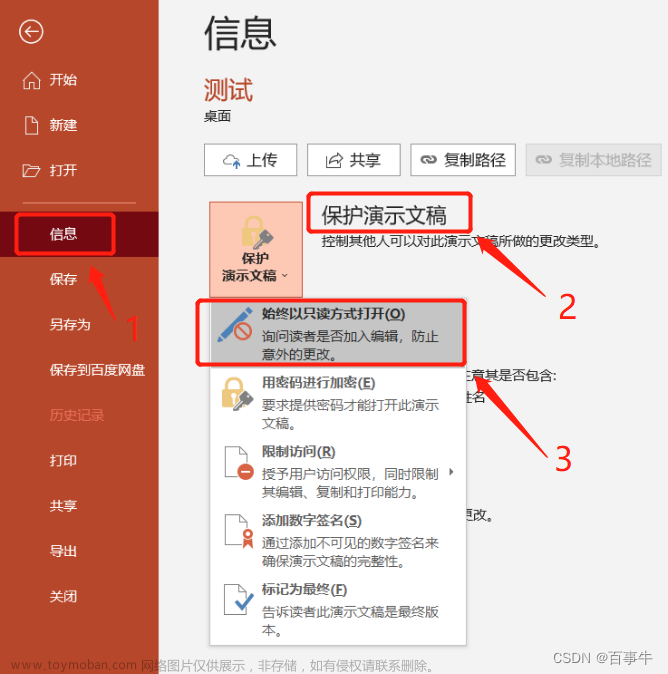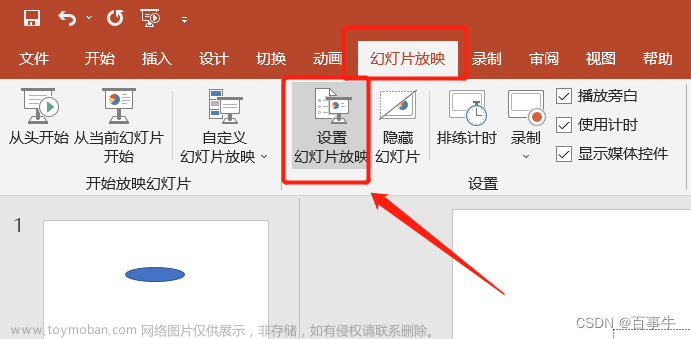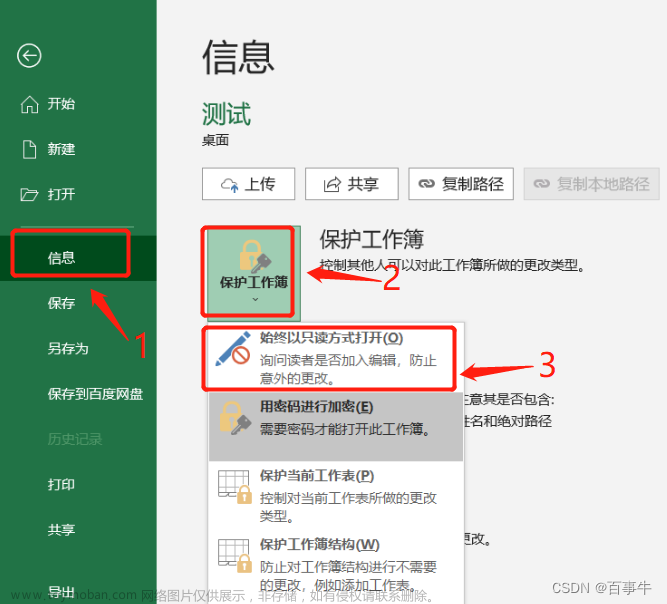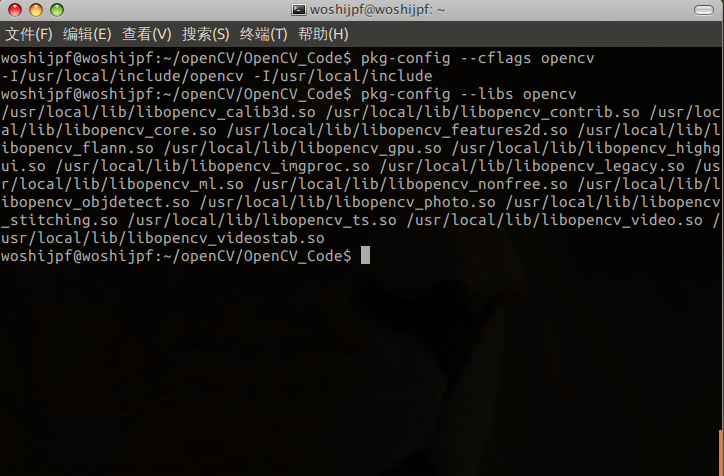Docker容器进程有两种运行模式,通俗理解如下:
后台模式就是在后台运行,不会让当前进程卡主,你可以做其他事情。
前台模式是在前台运行,会导致当前卡住,并输出日志至当前控制台。
Foreground 前台模式(默认)
docker run ...
或
docker run -d=false ...
注意,只有在前台模式下,才有必要设置-it命令选项,为容器设置伪TTY。
Detached 后台模式
docker run -d ...
或
docker run -d=true ...
foreground容器,一般用在开发调试过程中短期运行,而上线多用Detached 模式。文章来源:https://www.toymoban.com/news/detail-811300.html
注意,只要有-d命令选项,就没有-it命令选项。文章来源地址https://www.toymoban.com/news/detail-811300.html
到了这里,关于Docker:容器的两种运行模式(Foreground、Detached)的文章就介绍完了。如果您还想了解更多内容,请在右上角搜索TOY模板网以前的文章或继续浏览下面的相关文章,希望大家以后多多支持TOY模板网!